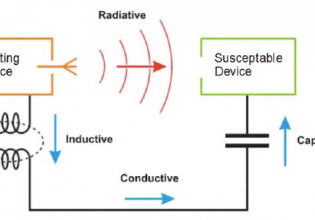C-饼干:操作的大脑
2016年4月26日经过Trevor Gamblin.在本文中,我们将教C-BISCUIT如何做重要的生活事情,比如引导到我们所选择的OS,并连接到Wi-Fi,它将被认为是通往知识的门户。
在本文中,我们将教C-BISCUIT如何做重要的生活事情,比如引导到我们所选择的OS,并连接到Wi-Fi,它将被认为是通往知识的门户。
C-饼干系列
- C-Biscuit:黑客和爱好者的机器人平台
- C-Biscuit:设计选择和理由
- c -饼干电源:5V 3A Buck稳压器,用于棒板
- 饼干电源:5V稳压器撬棍保护电路
- C-饼干:操作的大脑
- c -饼干电源:调节器和撬棍电路的组装和测试
- C-Biscuit:监控机器人的健康状况
- C-饼干:机器人系统架构
- C-饼干:RCB微控制器,电机控制器的原理图设计
- C-饼干:RCB功率,步进的原理图设计
- C-BISCUIT:机器人控制板的布局与装配
- C-饼干:系统集成和测试
介绍
因此,如果您一直在学习,那么您将有机会组装一些电源管理板,并了解我们选择这种硬件的原因。现在,我将向您展示为进一步开发而设置你的挥动板的基本知识。下面是两种加快速度的方法之一;Patrick将会写一篇相关的文章,重点关注一个简单的ARM Linux构建,而不是完整的Ubuntu flash(它有它的优点,但是可能会包含比你的兴趣所需要的更多的软件)。
本文假设您已收购了您的羽棒Quad,一种动力的方法(现在,您将想要使用5V适配器开始),以及SD卡,以放置首选的ARM Linux发行版。我们推荐Ubuntu 14.04图像(2015年5月11日日期)可在羽筒板上提供网站我们将在整个开发过程中使用它。我将避免重复你可以很容易地在他们那里找到的信息文件关于准备SD卡或启动系统。虽然一个快速的注意 - 确保在快速开始指南中给出图表,小心看,因为您最终可以在错误的插槽中为您的操作系统施加SD卡,就像一些作家一样(我没有任何承认任何东西)。您想要的那个在i.mx6板上,靠近您连接Wi-Fi天线的位置。
调整安装:在启动之前
如果您正在读取,并且已经尝试了Ubuntumarm的安装指南,您可能会遇到一些问题。可能会困扰您的一个问题是您新配置的SD卡上缺乏空间。默认情况下,Ubuntu安装实际上只占用3.1GB的SD卡,这意味着如果您使用的是8GB或更大的磁盘,则应对ROS和其他一些东西留下足够的空间。访问此额外空间的最简单方法(如果它尚未使用)是使用驱动器上的GParted(Linux)或磁盘管理(Windows)。无论您采取的路线,确保您延伸 - 不缩小 - 卷。
它活着!
你曾经做过的那件事
如果您已将您的搅拌板连接到显示器和键盘,您应该看到一个熟悉的Ubuntu欢迎屏幕。从这里开始,登录应该像选择Ubuntu用户帐户一样简单,并输入“Ubuntu”作为密码。一旦登录后,你想要立即离开的东西是教你的羽筒板如何连接到您的互联网(它可能不会让您的所有SkyNet都刚刚刚刚),就像它一样“LL将来必须以这种方式可用。稍后会令人难以置信的不方便,以便插入监视器和键盘进行更改,这就是SSH和/或Putty进入的地方。您可以通过以太网进行此操作或使用羽棒的无线天线,因此选择更多方便现在。如果您正在进行无线路线,则在Wandboard桌面上点击网络图标,然后输入您的Wi-Fi名称和密码;否则,请阅读。
在我们将HDMI插入好之前,您将想知道Wandboard的IP地址。在Ubuntu桌面上,按Ctrl + Alt + T打开终端。获得IP的最快方法是键入“hostname -i”(那是一个大写我“在那里,如果您的字体选择使其很难看到)。如果您想更详细地查看事物,请键入“ifconfig”,然后按Enter键,然后您将获得网络信息列表。如果您在以太网上,请查找“eth0”部分,而如果您在无线上,请查找“WLAN0”。羽阳板的IP将在该部分中找到为“INET ADDR”。您还可以通过登录网络集线器找到IP,并查看连接设备列表(它将显示为“名为”Wandboard“的”Wandboard“)。但是你去了它,跟踪稍后。
远程连接到羽棒 - Linux
如果您在默认情况下可以访问基于unix的系统,那么下一个部分将非常简单。打开终端(如果你用的是Ubuntu,按CTRL+ALT+T),然后输入“ssh ubuntu@the_IP_of_your_wandboard”。系统会提示您输入密码。输入“ubuntu”并继续。你应该会看到如下内容:

从这里开始,我们已准备好安装ROS。有关此内容的详细信息,请沿Windows部分驶过。
远程连接到羽棒 - Windows
使用Putty登录非常简单。刚刚开始程序并输入羽棒板的IP:

点击“打开”。您将看到一个黑色终端,您将提示您要登录的用户,以及他们的密码:

你准备好在这一点开始从码头调整你的羽筒板!
Autologin
在开发时,您将遇到的另一个问题,如果系统留下,那是在重新启动后未能在无线网络上重新出现的羽筒板。这很可能是因为,重置它后,它会卡在登录屏幕上,等待您再次输入密码。为了解决这个问题,您必须在Ubuntu系统上编辑配置文件。在远程登录后,在终端中键入以下内容:
sudo nano /etc/lxdm/default.conf.
确保您的文件在顶部看起来像这样,然后按Ctrl + X,然后选择“是”以保存对文件的更改:

从现在开始,如果您的网络在羽筒板开始时,它会连接(如果插入天线)。
罗斯
如果您遵循UbuntuArm,这部分可能会令人困惑指导在ROS Wiki上。例如,如果您喜欢我,您的区域设置实际上不会被设置,如果您尝试这些步骤,则在执行其他内容时将开始获得一些小错误。这是他们的指示的删节版,所以您可以获得有趣的东西:
//更新您的包源sudo sh -c'echo“deb http://packages.ros.org/ros/ubuntu trusty main”> /etc/apt/sources.list.d/ros-latest.list'//设置键sudo apt-key adv -keyerver hkp://ha.pool.sks-keyservers.net --recv-key 0xb01fa116 //更新您的包列表sudo apt-get更新//获取核心ros libraries sudo apt- et安装ros-indigo-ros-base
接下来的几个命令设置了ROSDEP,这对于ROS生态系统的大部分来说至关重要:
sudo apt-get安装python-rosdep sudo rosdep init rosdep更新
接下来,您希望设置系统,以便在启动时访问必要的ROS环境变量。使用nano编辑.bashrc文件并在末尾添加“源/opt/ros/indigo/setup.bash”,或键入以下内容:
回声“源/ opt / ros /靛蓝/设置。bash”> > ~ /。bashrc源(~ / . bashrc
为了简化安装新库的过程,您也希望羽棒板上的RosInstall。这可以快速安装以下内容:
sudo apt-get install python-rosinstall
请注意,此时,ROS Indigo是唯一用于使用的ARM构建(没有玉或动力学),但我们可以与那样做的很多。
你的羽筒板准备好了
而已!您现在让您的羽筒板设置为我们可以开始集成传感器并与项目其他部分进行通信的地方。如果您想在阅读下一篇文章之前了解更多关于ROS的信息,请看看Wiki.。我们的下一个部分将涵盖如何为您的操作系统提供更多的鞍座构建(如果您想使用较小的SD卡,或者不想与所有GUI的东西打扰)。自从您最近知道的情况下,您将更好地处理您的机器人系统的内部运作情况也会有价值。
接下来的事情清单是开始设置一个框架,以更轻松地制定系统的编程。为此,在接下来的几篇文章中,我们将通过电路板上的输入和输出的基础知识,并编写我们可以随时扩展的短测试/诊断脚本。
干杯!
下一篇文章串联:c -饼干电源:调节器和撬棍电路的组装和测试